
Vad du ska veta
- Gå till Word i Word Föra in > Lägg till från filer och välj PowerPoint-filen. Välja Sätt in bilden för varje bild du vill lägga till.
- Använd Bildformat menyn för att justera varje infogad bild.
När du vill använda PowerPoint-bilder i ett Microsoft Word-dokument använder du Lägg till från filer verktyg för att importera en eller flera bilder från en PowerPoint-presentation som bilder till Word-filen. Vi visar dig hur du gör det med Microsoft Word för Microsoft 365, Word 2019, Word 2016 och Word för Mac.
Hur man sätter in PowerPoint-bilder i ett Word-dokument
Presentationer från en befintlig PowerPoint-presentation kan infogas som en bild i ett tomt dokument eller ett befintligt dokument.
-
Öppna ett befintligt eller tomt Word-dokument och placera sedan markören där du vill infoga PowerPoint-bilden.
-
Gå till Föra in och välj Lägg till från filer.
-
Välj PowerPoint-filen som innehåller bilderna du vill lägga till i Word-dokumentet. Om filen inte finns med, välj Visa fler filer för att bläddra i filsystemet och välja en fil.
-
I Infoga från fil panelen, hitta bilden som du vill infoga som en bild och välj Sätt in bilden för att infoga den i dokumentet. Bilden visas som en bild. Det kan bara redigeras med fotoverktyg.
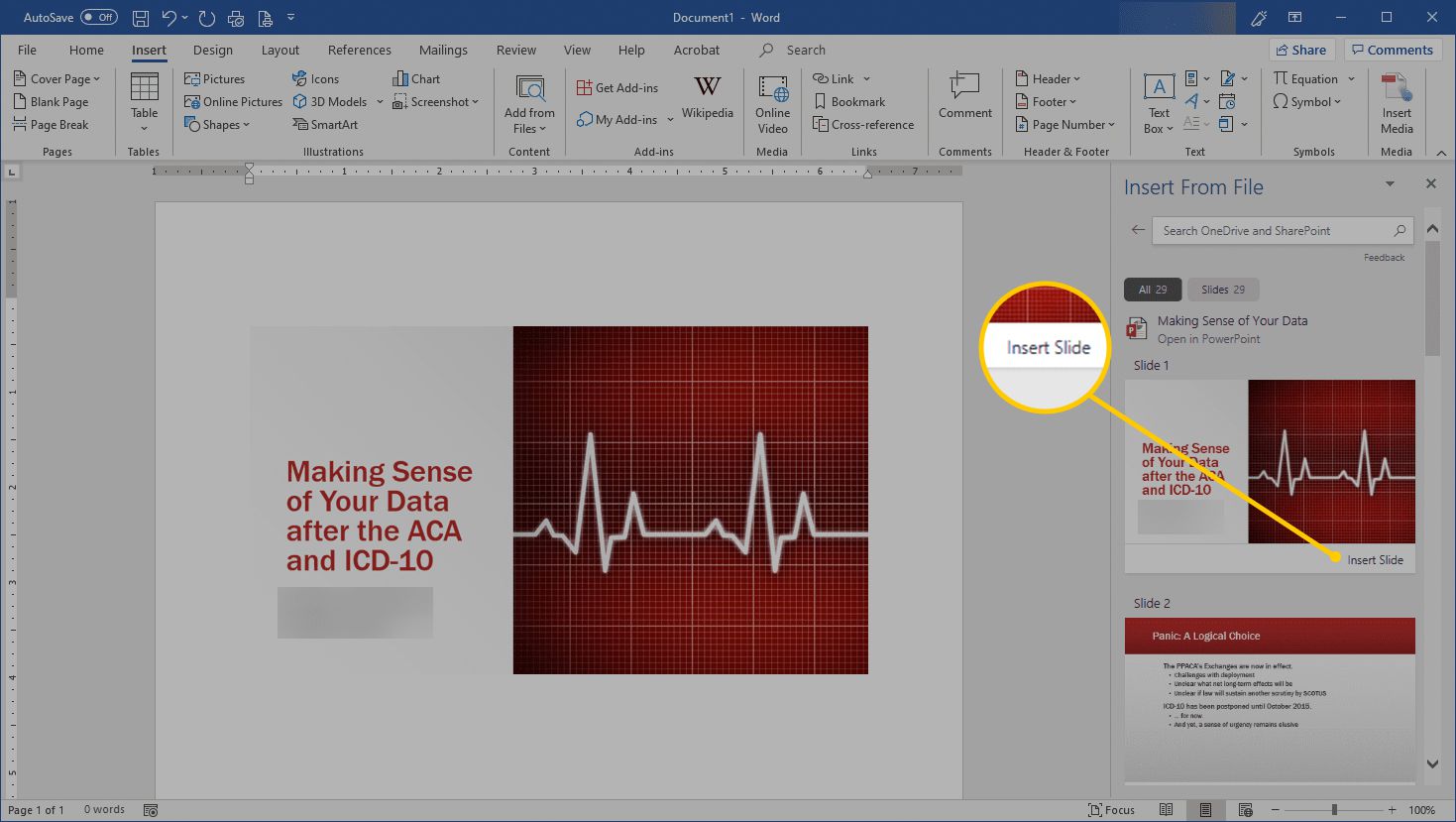
-
Använd Bildformat menyn för att justera varje infogad bild.
Överväganden
I gamla versioner av Microsoft Office var det ibland vettigt att exportera PowerPoint-innehåll till Word för att markera det med talarens anteckningar och annan information. PowerPoint har dock avancerat så att dessa lösningar inte längre visar sig vara till hjälp. PowerPoint-presentationer kan exporteras i olika format inklusive PDF, flera bildformat, flera filmformat och ett rikt textformat. Använd dessa exportformat som ett alternativ till en flerstegs-Word-process.
